まつ王様からブログにコメントを頂いたので、当方のCPU/マザーボードでのAuto電圧を調べてみたいと思います。
使用機材:
CPU: CORE i7-8700K
M/B: ASRock Z370 Extreme4
UEFIバージョン: 1.20
UEFI諸々の設定: CPU倍率以外すべて初期設定
CPU倍率:All Core で、それぞれ43倍、47倍、50倍を調査。
申し訳ありませんが、耐久性を調べるベンチなどは回しておりません(^-^;)
CPU-Z と HWMonitor による電圧表示のみの調査です。
All Core 43
All Core 47
All Core 50
ちまたの噂どおり、Vcore 高めに出てますね。
ちなみに私の常用設定は、All Core 48, Vcore Fixed 1.25v, LLC Level1 とかぐらいです。オーバークロックの限界に挑戦!とか怖くてできないし、温度が低ければ低いほど安心して使えるからです。殻割りクマメタル化も、温度計の数字を見て慌てない為それだけのためにやりました。小心者ですいません(^-^;)
(追記)
温度が気になっている方のために冷却環境を追記します。
ケースは SST-FT02 各徹甲弾ファン700rpmちょっと、リアファンとっぱらいずみ。
CPUクーラーは Noctua NH-D15 をシングルファン1100rpm位で運用中。室温は18℃くらい。
そして、アイドル時 CPU の各コア温度は上記スクリーンショットのように、24℃前後。冷え冷えですね(^-^)
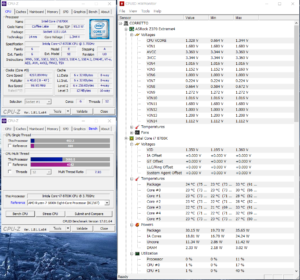
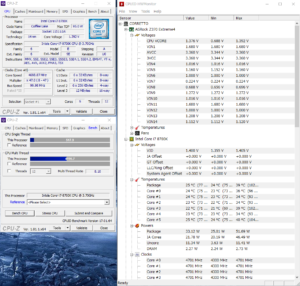
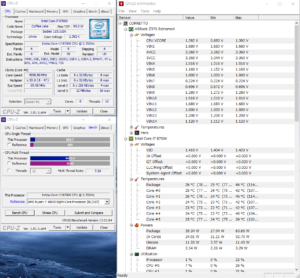


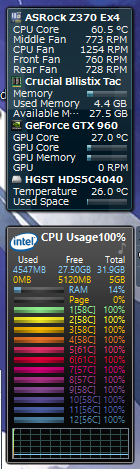




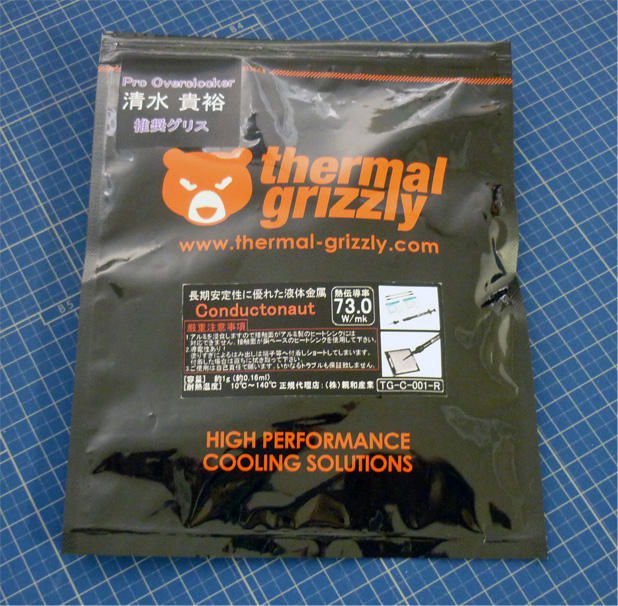


 施工前
施工前






 施工前
施工前


